Khắc phục: Tôi không thể tắt Tìm kiếm thịnh hành trên Google

Nếu bạn không thể tắt các tìm kiếm thịnh hành trên Google Chrome, hãy thử các phương pháp như xóa bộ nhớ cache, chặn cookie và cập nhật trình duyệt.

Trong khi sử dụng Windows, bạn đã bao giờ gặp cảnh báo bật lên “Windows 10 không thể kết nối lại tất cả các ổ đĩa mạng” nhấp nháy trên màn hình chưa? Rõ ràng là bạn không nên bỏ qua thông báo này vì nó có thể dẫn đến trục trặc hệ thống.
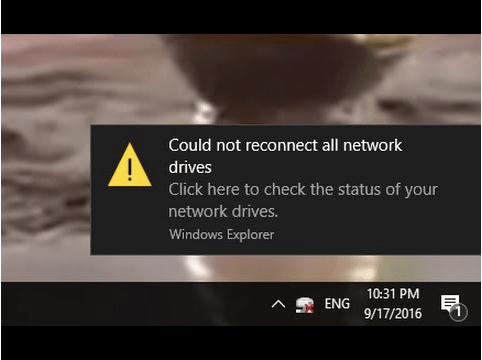
Tự hỏi tại sao cảnh báo này hiển thị trên màn hình? Tại sao Windows không thể kết nối lại tất cả các ổ đĩa mạng? Trong bài đăng này, chúng tôi đã trình bày hướng dẫn chi tiết về cách khắc phục sự cố “Windows 10 không thể kết nối lại tất cả các ổ đĩa mạng”, cung cấp một số phương pháp khắc phục sự cố để giải quyết cảnh báo này.
Cũng đọc: 9 bản sửa lỗi cho Windows 10 không thể kết nối với mạng này
Nguyên nhân nào gây ra cảnh báo “Không thể kết nối lại tất cả các Ổ đĩa mạng”?
Vì chúng ta có xu hướng kết nối một vài thiết bị bên ngoài với máy tính của mình, Windows 10 sử dụng các ổ đĩa mạng khác nhau để lập bản đồ các thiết bị. Các ổ đĩa mạng hoạt động như một phương tiện để thiết bị của bạn có thể nhận ra các thiết bị bên ngoài được kết nối với hệ thống của bạn.
Vì vậy, cảnh báo này sẽ nhấp nháy trên màn hình khi Windows không thể phát hiện thiết bị bên ngoài trên bất kỳ ổ đĩa mạng nào. Nhưng đừng lo lắng! Bạn có thể dễ dàng khắc phục sự cố này bằng cách làm theo một số cách giải quyết sau.
Hãy cùng khám phá.
Cũng đọc: Cách khắc phục lỗi hệ thống 67 trên Windows 10
Sửa lỗi Windows 10 không thể kết nối lại tất cả các ổ đĩa mạng
Giải pháp số 1: Cập nhật trình điều khiển thiết bị
Nếu bất kỳ thiết bị bên ngoài nào được kết nối với PC chạy Windows 10 của bạn được cài đặt trình điều khiển hệ thống đã lỗi thời hoặc bị hỏng , thông báo lỗi này có thể hiển thị trên màn hình. Để khắc phục điều này, chúng tôi sẽ thử cập nhật trình điều khiển thiết bị lên phiên bản mới nhất thông qua Trình quản lý thiết bị Windows.
Nhấn tổ hợp phím Windows + R để mở hộp thoại Run.
Nhập “devmgmt. msc ”trong hộp văn bản, nhấn Enter.
Nguồn ảnh: Windows Central
Trong cửa sổ Trình quản lý Thiết bị , tìm thiết bị bên ngoài, nhấp chuột phải vào thiết bị đó và chọn tùy chọn “Cập nhật Trình điều khiển”.
Làm theo hướng dẫn trên màn hình để Windows có thể tìm nạp các bản cập nhật trình điều khiển mới nhất từ web.
Sau khi cập nhật trình điều khiển thiết bị, hãy khởi động lại máy của bạn để kiểm tra xem bạn có còn xem cảnh báo “Không thể kết nối lại tất cả các ổ đĩa mạng” trên màn hình hay không.
Cũng đọc: 9 phần mềm cập nhật trình điều khiển tốt nhất cho PC Windows 10, 8, 7
Giải pháp # 2: Tùy chỉnh cài đặt trình điều khiển mạng ánh xạ trong trình chỉnh sửa chính sách nhóm
Trong cách giải quyết tiếp theo của chúng tôi, chúng tôi sẽ cố gắng thay đổi cài đặt của trình điều khiển mạng thông qua Windows Group Policy Editor. Chúng ta chỉ cần bật tùy chọn “Luôn đợi mạng khi khởi động máy tính và đăng nhập” trong Group Policy Editor. Khi bạn bật cài đặt này, Windows sẽ ánh xạ tất cả các ổ đĩa mạng khi khởi động. Đây là những gì bạn cần làm.
Nhấn tổ hợp phím Windows + R để khởi chạy hộp Run.
Nhập “gpedit.msc” vào hộp văn bản, nhấn Enter để mở Trình chỉnh sửa chính sách nhóm.
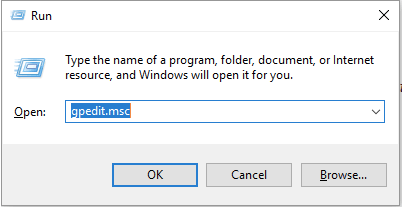
Trong cửa sổ Trình chỉnh sửa chính sách nhóm, điều hướng đến Cấu hình máy tính> Mẫu quản trị.
Ở phía bên phải của cửa sổ, chọn “Hệ thống” và sau đó chọn “Đăng nhập”.
Nguồn ảnh: Zero Density
Nhấn đúp vào tệp “Luôn đợi mạng khi khởi động máy tính và đăng nhập” rồi chọn tùy chọn “Đã bật” để định cấu hình cài đặt này.
Nhấn nút Đồng ý và Áp dụng để lưu các thay đổi gần đây. Thoát tất cả các cửa sổ , sau đó khởi động lại thiết bị của bạn để kiểm tra xem sự cố đã được giải quyết chưa.
Cũng đọc: Làm thế nào để Cho phép Trình chỉnh sửa Chính sách Nhóm trên Windows 10 Home Edition?
Giải pháp # 3: Thiết lập lại Thiết bị Bên ngoài
Đã thử các cách giải quyết nêu trên mà vẫn không gặp may? Hãy tiếp tục phương pháp khắc phục sự cố tiếp theo của chúng tôi. Trong giải pháp tiếp theo của chúng tôi, chúng tôi sẽ thử thiết lập lại thiết bị bên ngoài bằng cách rút và cắm nó một cách an toàn thông qua phần mềm DevEject.
Đầu tiên, cài đặt phần mềm “DevEject” trên Windows của bạn và sau đó khởi chạy công cụ này.
Trong cửa sổ DevEject, chọn tên thiết bị bên ngoài từ danh sách, sau đó nhấn nút “Replug”.
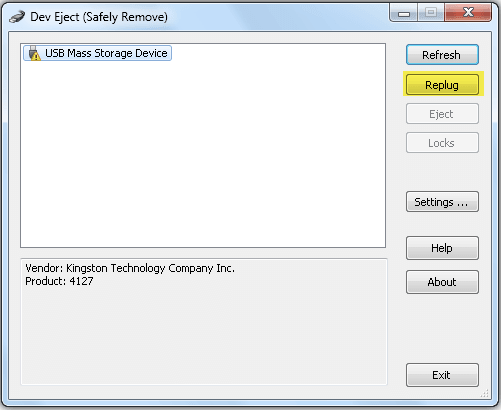
Sau khi cắm lại tất cả các thiết bị bên ngoài được kết nối với hệ thống của bạn, hãy khởi động lại máy của bạn để kiểm tra xem bạn có còn xem cảnh báo “Không thể kết nối lại tất cả các ổ đĩa mạng” trên Windows 10 hay không.
Cũng đọc: 10 phần mềm chặn cổng USB tốt nhất
Giải pháp # 4: Ngắt kết nối Ổ đĩa mạng
Phương án cuối cùng, chúng tôi sẽ thử ngắt kết nối ổ đĩa mạng của thiết bị bên ngoài và xem liệu nó có giúp bạn khắc phục được sự cố hay không. Làm theo các bước nhanh sau để ngắt kết nối ổ đĩa mạng trên Windows 10:
Khởi chạy Windows Explorer .
Trên ngăn menu bên trái, tìm tên thiết bị bên ngoài của bạn, nhấp chuột phải vào nó và nhấn vào tùy chọn “Ngắt kết nối ổ đĩa mạng”.
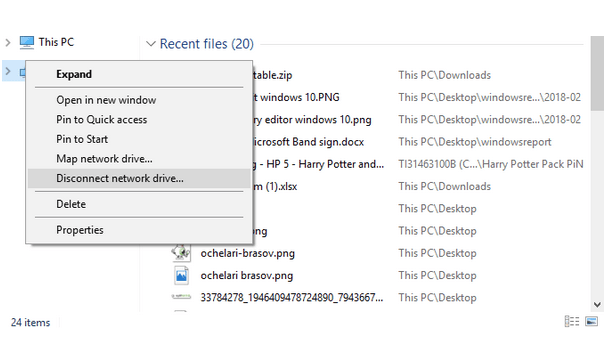
Sau khi vô hiệu hóa ổ đĩa mạng theo cách thủ công, hãy khởi động lại thiết bị của bạn để Windows có thể tự động bắt đầu ánh xạ ổ đĩa mạng của các thiết bị bên ngoài được kết nối để bắt đầu làm mới lại.
Cũng đọc: Các công cụ tốt nhất để sửa lại bàn phím trên Windows 10.
Dưới đây là một số cách giải quyết để khắc phục thông báo “Windows 10 không thể kết nối lại tất cả các ổ đĩa mạng” trên PC của bạn. Bạn có thể sử dụng bất kỳ thủ thuật khắc phục sự cố nào trong số này để ngừng nhìn thấy và xóa cảnh báo khó chịu này khỏi thiết bị Windows 10 của mình. Hãy cho chúng tôi biết giải pháp nào phù hợp nhất với bạn. Hãy nhấn vào ô bình luận!
Nếu bạn không thể tắt các tìm kiếm thịnh hành trên Google Chrome, hãy thử các phương pháp như xóa bộ nhớ cache, chặn cookie và cập nhật trình duyệt.
Dưới đây là cách bạn có thể tận dụng tối đa Microsoft Rewards trên Windows, Xbox, Mobile, mua sắm, v.v.
Nếu bạn không thể dán dữ liệu tổ chức của mình vào một ứng dụng nhất định, hãy lưu tệp có vấn đề và thử dán lại dữ liệu của bạn.
Hướng dẫn chi tiết cách xóa nền khỏi tệp PDF bằng các công cụ trực tuyến và ngoại tuyến. Tối ưu hóa tài liệu PDF của bạn với các phương pháp đơn giản và hiệu quả.
Hướng dẫn chi tiết về cách bật tab dọc trong Microsoft Edge, giúp bạn duyệt web nhanh hơn và hiệu quả hơn.
Bing không chỉ đơn thuần là lựa chọn thay thế Google, mà còn có nhiều tính năng độc đáo. Dưới đây là 8 mẹo hữu ích để tìm kiếm hiệu quả hơn trên Bing.
Khám phá cách đồng bộ hóa cài đặt Windows 10 của bạn trên tất cả các thiết bị với tài khoản Microsoft để tối ưu hóa trải nghiệm người dùng.
Đang sử dụng máy chủ của công ty từ nhiều địa điểm mà bạn quan tâm trong thời gian này. Tìm hiểu cách truy cập máy chủ của công ty từ các vị trí khác nhau một cách an toàn trong bài viết này.
Blog này sẽ giúp người dùng tải xuống, cài đặt và cập nhật driver Logitech G510 để đảm bảo có thể sử dụng đầy đủ các tính năng của Bàn phím Logitech này.
Bạn có vô tình nhấp vào nút tin cậy trong cửa sổ bật lên sau khi kết nối iPhone với máy tính không? Bạn có muốn không tin tưởng vào máy tính đó không? Sau đó, chỉ cần xem qua bài viết để tìm hiểu cách không tin cậy các máy tính mà trước đây bạn đã kết nối với iPhone của mình.







